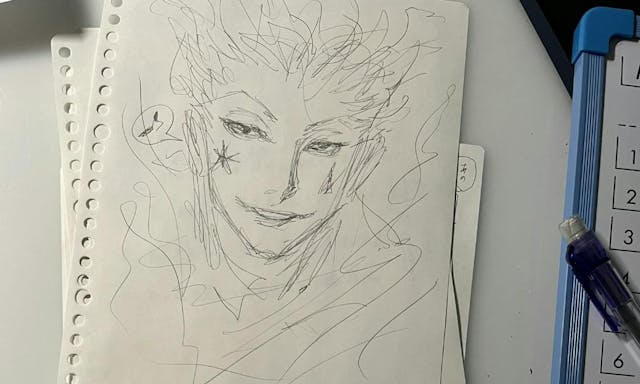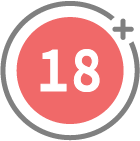Photoshop 是設計師必備的工具,我們來到關鍵評論網媒體集團辦公室突擊四位設計師,看看他們平時都是怎麼應用 PS 製作出精彩的時事插畫、社群宣傳與節目吧!
不論是畫面生動又讓人秒懂的圖解插畫,還是清晰俐落的報導配圖,關鍵評論網的讀者們想必於這些視覺素材不陌生,你是否好奇它們是怎麼做出來的呢?這次我們請到關鍵評論網媒體集團的編輯與設計師們,來跟大家分享他們各自拿手的 PS 技巧!讓設計麻瓜也能上手!
Cool3C 編輯討喜小姐:身為插畫家,我推薦 Photoshop!

Photo Credit: The News Lens Brand Studio
第一位登場的是 Cool3C 內容部編輯討喜小姐!她平時畫插畫也負責影像合成的工作,從漫長的新聞事件到艱深的新科技產品,全都透過討喜小姐的畫筆「一圖看懂」。Photoshop 是愛畫畫的討喜從小就開始使用的繪圖軟體,因為爸爸工作的緣故,討喜小姐五年級就開始使用Photoshop,這也是她最早接觸的 Adobe 軟體,使用PS的時間甚至比Word更早!
PS 筆刷討喜最常用的功能,要創造出風格插畫,筆觸與材質是不可忽略的重要細節。在工具列裡面有非常多預設的筆刷樣式,「可以選擇你看得最順眼的,再進行筆刷設計的調整,調整過後插畫線條就會變得非常不一樣!」討喜邊說邊向我們示範了幾個他愛用的筆刷。

Photo Credit: The News Lens Brand Studio
想要讓插畫更有風格的話,討喜小姐建議可以為你的畫作套用一些 PS 濾鏡效果,或者將照片調整成黑白之後,作為質感的肌理,直接在 Photoshop 裡與你的插畫疊圖,透過更改圖層的混合模式,就可讓插畫更有層次。

Photo Credit: The News Lens Brand Studio
接下來討喜也教大家用 Photoshop 做出機器感十足的「像素字」。首先在 Photoshop 用文字工具輸入你要的文字內容,字體選用新細明體之後,將字體的「平滑度」改成無,再調整字的大小就可以輕鬆做出像素字,不論在海報設計或 banner 設計的時候都超實用!
視覺設計部設計師 San:Photoshop 幫你把腦中的靈感具現化

Photo Credit: The News Lens Brand Studio
表情總是酷酷的 San 是關鍵評論網的視覺設計師,負責網頁設計與許多報導配圖的製作。在 PM 提供專案需求後,San 會先蒐集一些與主題相關的視覺素材,像是情境照片加上牛皮紙張等來做質感搭配。

Photo Credit: The News Lens Brand Studio
San 用一張報導的主視覺示範他平時的 PS 相片拼貼流程,「我先將照片中要使用的人物去背、抽色,在背後加上一個輪廓,讓他有種從紙張上剪下來的感覺」,再用另一種紙張做質感圖層,更改圖層屬性讓紙張的材質跟人物融合,最加入報導相關的物件、Logo、標題,為畫面打上陰影就完成了!
社群行銷 Stellina:打開 Photoshop 是一件很自然的事

Photo Credit: The News Lens Brand Studio
在關鍵評論網擔任社群行銷的 Stellina,另一個身份是一位插畫家,他常根據時事的來畫幽默的漫畫,發佈在 Instagram 和 Twitter 等社群平台,也經常跟編輯合作繪製資訊圖表。「我大概是 2016 年開始接觸 Photoshop,」Stellina 習慣用 Photoshop iPad 版為插畫上色,「它有一個像是電腦 option 鍵的功能,壓著就會變成橡皮擦,兩指手點一下就會還原。」他分享了幾個在平板上操作 PS 超好用的手勢。在不同載體之間,都能輕鬆使用Photoshop。

Photo Credit: The News Lens Brand Studio
內容部節目組 Sid:想把討厭的人變不見?推薦你使用 Photoshop!

Photo Credit: The News Lens Brand Studio
最後登場的是內容部節目組的 Sid,他的工作主要是負責內容視覺設定以及平面影像合成,像是國際大風吹、國際值日生等熱門節目,都是由他負責。冷面笑匠 Sid 說他常用自己的身體當成合成要素,「跟大家介紹一個非常方便的物件選取工具,稍微滑一下游標就會發現,我的身體已經被含括在這個選取的範圍了。」只需要幾秒 Photoshop 就能判斷圖片中的物件,讓我們用 PS 去背更輕鬆。

Photo Credit: The News Lens Brand Studio
擷取好手部的素材之後,Sid 將素材與既有的底圖結合,「利用遮色片搭配筆刷工具,既不會破壞原本影像,還可以做更多變化。」除此之外,Sid 還介紹了 Adobe 近期應用機器學習開發的功能 Nerual Filters,在濾鏡欄點擊 Nerual Filters 後開啟「彩色化」的選項,既可以在幾秒鐘內將黑白照片變成彩色照片囉。
看完設計師們的分享,是不是也想自己動手試試看呢?不管你是資深使用者,還是從未接觸過修圖軟體的設計麻瓜,習慣用電腦合成或用平板繪圖,Photoshop 都能滿足你所有的需求,現在就下載 Photoshop 感受魔法般的功能吧!